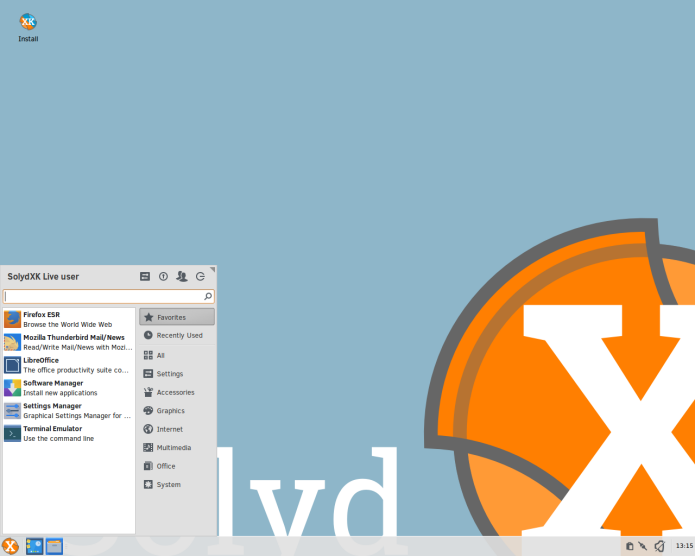Arjen Balfoort anunciou o lançamento do SolydXK 201701, uma nova versão estável de sua distribuição. Conheça mais um pouco sobre ela e descubra onde baixar a distro.
- Recuperando o boot do Linux (Grub), depois de instalar o Windows
- Como mudar o visual do Grub com o tema Vimix Grub
- Como instalar o Grub Customizer no Ubuntu e derivados
- Como esconder o menu de inicialização do Grub
- Como instalar o Grub Customizer no Debian, Ubuntu e derivados
- Como instalar o Grub Customizer no Ubuntu 22.10 e derivados
- EndeavourOS Artemis Nova 22.9 lançado com solução do problema do GRUB
SolydXK é uma distribuição baseada em Debian com os desktops Xfce e KDE respectivamente, disponíveis como SolydX (Xfce) e SolydK (KDE). Simples de usar, a distro proporciona um ambiente estável e seguro, e é uma boa alternativa para pequenas empresas, organizações sem fins lucrativos e usuários domésticos.
O projeto começou como uma variante não oficial do Linux Mint Debian edition com o KDE como desktop padrão, mas depois ganhou sua própria identidade como SolydK. Já o SolydX foi adicionado depois que o Linux Mint desistiu de seu sabor baseado em Debian que usava o desktop Xfce.
Novidades do SolydXK 201701
Essa versão traz diversos programas atualizados e inúmeras correções de bugs.
Se você já estiver usando o sistema SolydXK e ele está totalmente atualizado, não será necessário transferir e instalar as imagens ISO.
Conheça melhor a distribuição SolydXK
Para saber mais sobre a distribuição SolydXK, clique nesse link.
Para saber mais sobre essa versão da distribuição, acesse a nota de lançamento.
Baixe e experimente o SolydXK 201701
A imagem ISO do SolydXK 201701 já pode ser baixada acessando a página de download da distribuição.
Verifique se a imagem ISO está corrompida
Antes de gravar a imagem ISO que você baixou, verifique se ela está corrompida usando o tutorial abaixo:
Como verificar se uma imagem ISO está corrompida
Como gravar uma imagem ISO no Linux
Quem precisar gravar a imagem ISO após o download, pode usar esse tutorial do blog:
Como gravar uma imagem ISO Usando o Nautilus
Como gravar uma imagem ISO usando o Terminal
Como criar um pendrive de instalação
Como criar um pendrive inicializável com GNOME Disks
Se você teve alguma dificuldade ou sabe de alguma dica relacionada ao assunto acima, escreva um comentário e ajude a melhorar esse texto. E não esqueça de compartilhar também, ok?